Thực hiện sao lưu dữ liệu iPhone qua iTunes:
Bước 1: Khởi động iTunes và kết nối thiết bị iPhone với máy tính. Hãy mở mật khẩu trước khi kết nối. Đối với iOS 7 trở lên trên thiết bị bạn nhấn chọn Tin cậy
Bước 1: Khởi động iTunes và kết nối thiết bị iPhone với máy tính. Hãy mở mật khẩu trước khi kết nối. Đối với iOS 7 trở lên trên thiết bị bạn nhấn chọn Tin cậy
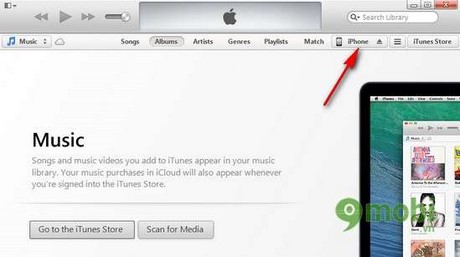
Nhấn chọn tên thiết bị như hình trên
Bước 2: Tại tùy chọn Backups bạn chọn This computer. Tiếp theo chọn Back Up Now
Bước 2: Tại tùy chọn Backups bạn chọn This computer. Tiếp theo chọn Back Up Now
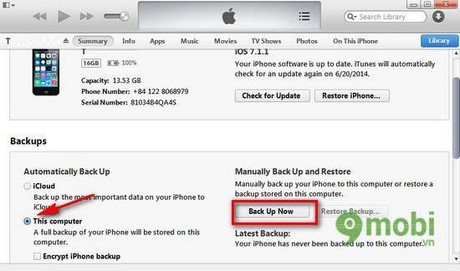
Quá
trình Back Up dữ liệu sẽ phụ thuộc vào dữ liệu của bạn mà diễn ra nhanh
hay chậm. Bạn nên kiểm tra xem bộ nhớ bạn đã sử dụng bao nhiêu để so
sánh với ổ lưu trữ trên máy tính. Nếu vượt quá thì bạn hãy dọn dẹp không
gian lưu trữ trên máy tính trước khi thực hiện
Đường dẫn file Backup trên Win
Win 7: C:\Users\(tên máy)\AppData\Roaming\Apple Computer\MobileSync\Backup
Winxp: C:\Documents and Settings\Administrator\Application Data\Apple Computer\MobileSync\Backup
Win 7: C:\Users\(tên máy)\AppData\Roaming\Apple Computer\MobileSync\Backup
Winxp: C:\Documents and Settings\Administrator\Application Data\Apple Computer\MobileSync\Backup

Trong trường hợp cần lấy lại dữ liệu bạn chỉ việc nhấn chọn Restore Backup và chọn đến phiên bản của bạn.
Bước 3: Vào và check thư mục đc tạo ra gần nhất chọn file có tên như sau:
3d0d7e5fb2ce288813306e4d4636395e047a3d28fdfsda
Bước 4: Copy file đó ra chỗ nào dễ nhớ
Bước 5: Vào trang web này: http://www.iphone-sms.com
Chọn Choose File > Chọn file vừa lấy ra hồi nãy > Chọn type file mình muốn xuất ra > Bấm Submit
3d0d7e5fb2ce288813306e4d4636395e047a3d28fdfsda
Bước 4: Copy file đó ra chỗ nào dễ nhớ
Bước 5: Vào trang web này: http://www.iphone-sms.com
Chọn Choose File > Chọn file vừa lấy ra hồi nãy > Chọn type file mình muốn xuất ra > Bấm Submit

Bước 6: Download file về rồi xem nội dung là xong






Không có nhận xét nào:
Đăng nhận xét